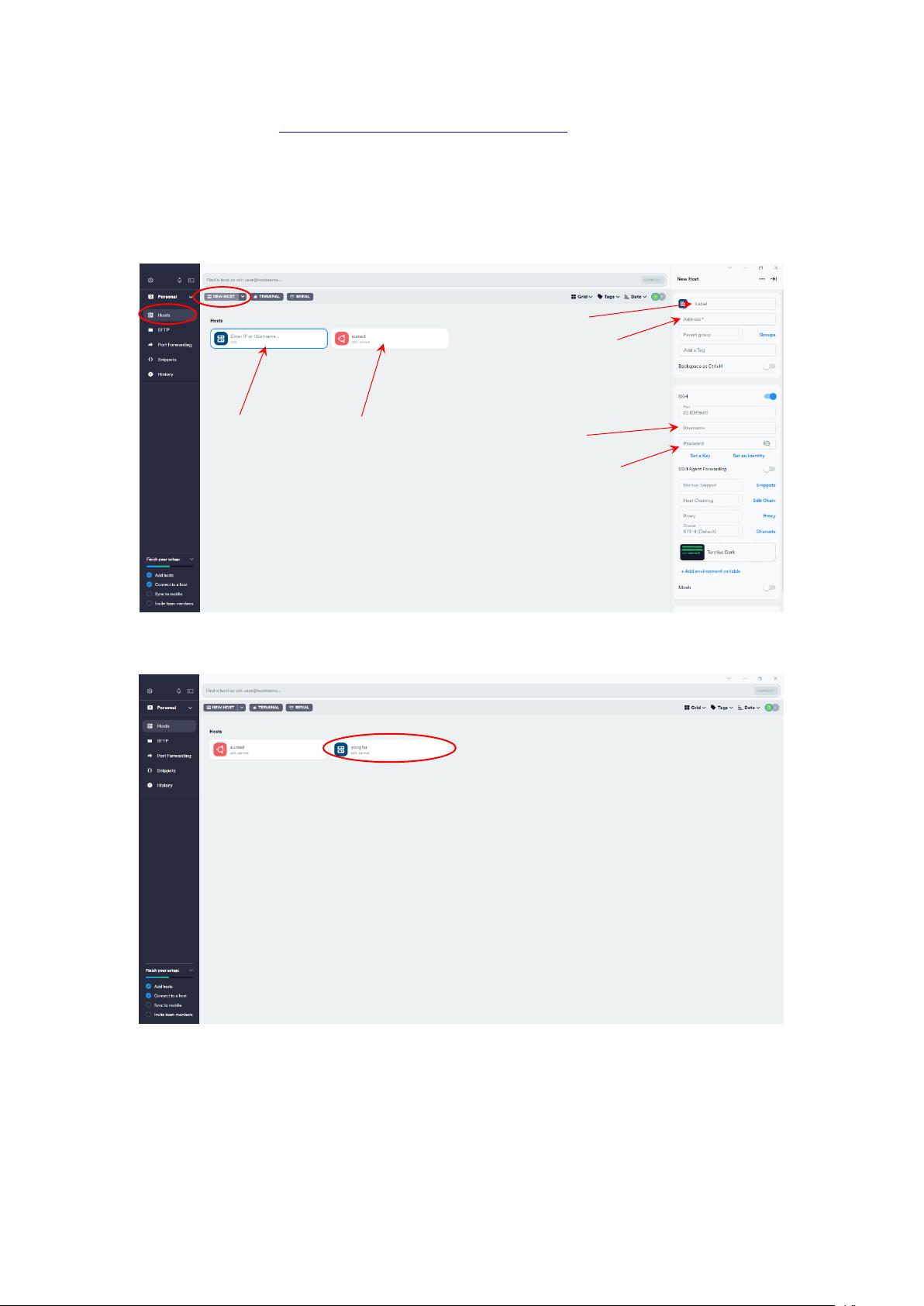使用Termius在Windows上远程连接Linux服务器教程
需积分: 0 14 浏览量
更新于2024-08-03
收藏 1.42MB DOCX 举报
"本文介绍了在Windows系统下通过Termius软件远程连接到Linux服务器的详细步骤,包括下载Termius软件,设置连接参数(如Label、Address、Username和Password),以及如何使用SFTP功能进行本地和服务器之间的文件传输。"
在Windows操作系统中,与Linux服务器进行远程交互通常采用SSH(Secure Shell)协议。Termius是一款跨平台的SSH客户端,支持Windows、MacOS和Android等系统,它提供了方便的界面来管理多个SSH连接,同时也支持SFTP文件传输。
1. 下载Termius: 首先,你需要访问Termius官方网站(termius.com)下载适用于Windows的FreeSSHclient。安装完成后,启动软件并进行注册或登录。
2. 设置连接信息: 在Termius主界面,选择左侧菜单栏中的“Hosts”选项,然后点击“NEW HOST”按钮。在弹出的窗口中,需要填写以下关键信息:
- Label: 你可以为你的Linux服务器自定义一个易于识别的名称。
- Address: 输入Linux服务器的IP地址,这是连接到服务器的关键。
- Username: 使用分配给你的服务器用户名,通常是你的账户名或者预设的系统用户(如root)。
- Password: 输入对应的服务器用户密码,用于验证身份。
3. 建立连接: 完成上述设置后,保存信息。双击刚创建的主机条目,Termius将尝试连接到服务器。如果一切顺利,你将看到Linux命令行界面,表明已成功建立连接。此后,只需双击该条目,即可快速重新连接。
4. 使用SFTP进行文件传输: 若要在本地和服务器之间交换文件,利用Termius的SFTP功能。在左侧菜单中选择"SFTP",然后选择你之前配置的主机。双击后,Termius会在界面左侧显示本地文件系统,右侧显示服务器的文件结构。通过拖放操作,可以方便地在两者间移动文件。
总结:Termius提供了一种直观且高效的方式,让Windows用户能够远程管理和操作Linux服务器,同时通过SFTP实现文件的便捷传输。这对于开发人员、系统管理员以及其他需要频繁与Linux服务器交互的用户来说,是一个非常实用的工具。
7884 浏览量
140 浏览量
855 浏览量
152 浏览量
101 浏览量
1089 浏览量
3250 浏览量
123 浏览量
点击了解资源详情
文理臭皮匠
- 粉丝: 0
最新资源
- 多技术领域源码集锦:园林绿化官网企业项目
- 定制特色井字游戏Tic Tac Toe开源发布
- TechNowHorse:Python 3编写的跨平台RAT生成器
- VB.NET实现程序自动更新的模块设计与应用
- ImportREC:强大输入表修复工具的介绍
- 高效处理文件名后缀:脚本批量添加与移除教程
- 乐phone 3GW100体验版ROM深度解析与优化
- Rust打造的cursive_table_view终端UI组件
- 安装Oracle必备组件libaio-devel-0.3.105-2下载
- 探索认知语言连接AI的开源实践
- 微软SAPI5.4实现的TTSApp语音合成软件教程
- 双侧布局日历与时间显示技术解析
- Vue与Echarts结合实现H5数据可视化
- KataSuperHeroesKotlin:提升Android开发者的Kotlin UI测试技能
- 正方安卓成绩查询系统:轻松获取课程与成绩
- 微信小程序在保险行业的应用设计与开发资源包